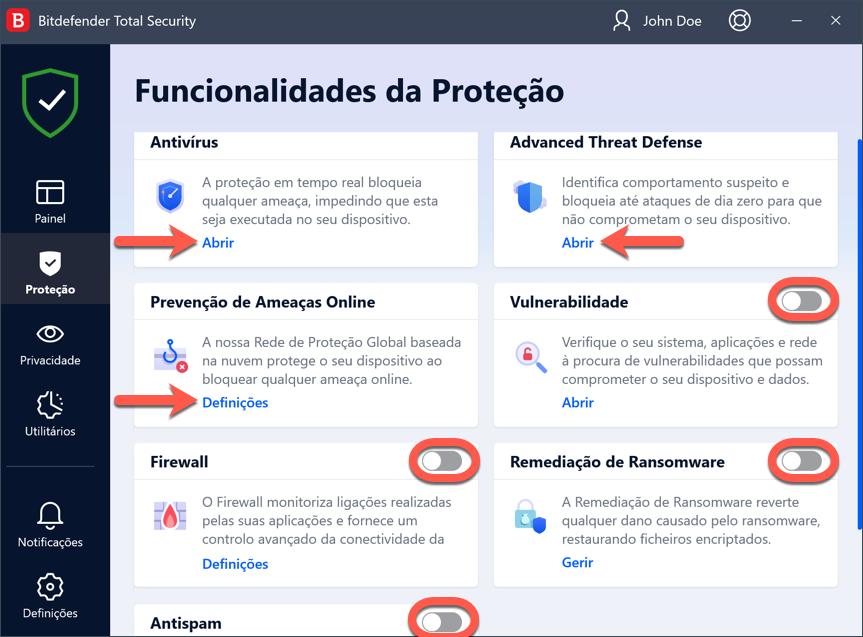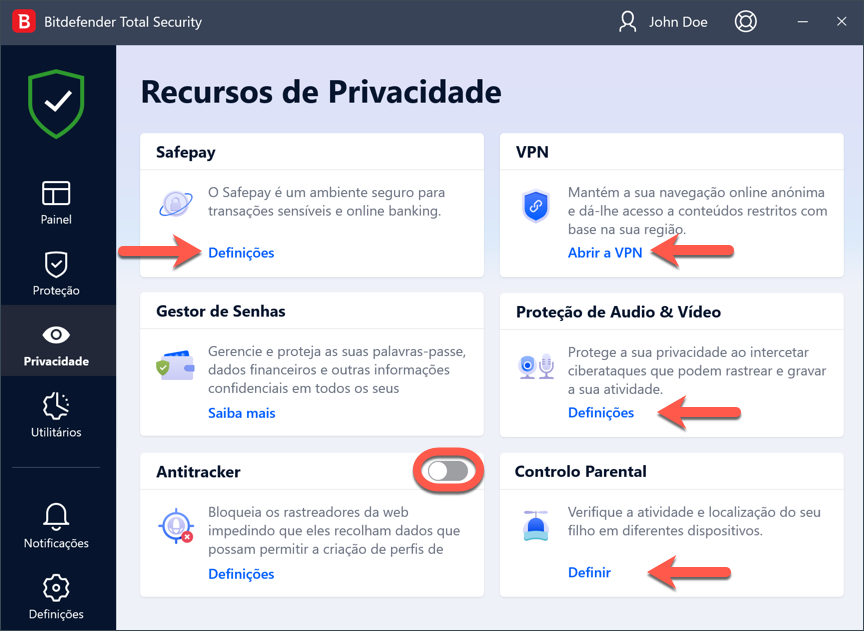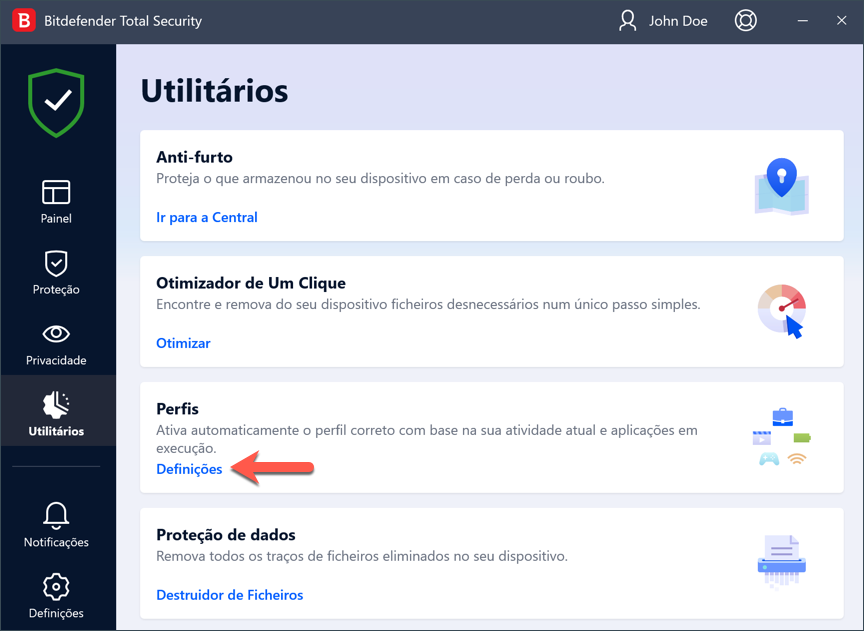Este artigo irá mostrar-lhe como desactivar temporariamente todos os módulos nas soluções de segurança Bitdefender para Windows (Bitdefender Total Security, Bitdefender Internet Security, Bitdefender Antivirus Plus) para fins de resolução de problemas. No final, lembre-se de voltar a activar os módulos que inicialmente desligou.
ⓘ Nota: Se o produto Bitdefender que está a utilizar não tiver todas as funcionalidades mencionadas abaixo, desactive apenas as que estão disponíveis.
Vídeo tutorial
ⓘ Nota: Para alterar as legendas do vídeo para a sua língua materna clicar no botão CC na parte inferior do vídeo para ligar as legendas, depois pressionar o ícone ⚙︎, seleccionar Subtitles/CC, clicar em Auto-translate, e escolher a língua da sua escolha.
Desactivar todas as funcionalidades do Bitdefender
Proteção
1. Clique em Protecção no lado esquerdo da interface principal. No painel de Antivírus, clicar em Abrir. No separador Avançadas, desligue o Escudo Bitdefender. Quando solicitado, escolha no menu pendente para o manter desactivado Permanentemente ou Até que o sistema reinicie. Prima OK para confirmar.
2. Depois aceda ao separador Definições do painel Antivírus e utilize o menu pendente para seleccionar Desativado para:
- Verificar CD e DVD
- Verificar unidades flash
- Analisar drives de rede mapeadas
3. Regresso à Protecção. No painel Firewall, desligue o interruptor.
4. No painel Antispam, desligue o interruptor.
5. No painel Remediação de Ransomware, desligue o interruptor.
6. No painel de Vulnerabilidade, desligue o interruptor.
7. No painel Advanced Threat Defense, clique em Abrir. No separador Definições, desligue a Advanced Threat Defense.
8. Voltar à Protecção. No módulo de Prevenção de Ameaças Online clicar em Definições. Desligue:
- Protecção contra ataques da Web
- Consultor de Procura
- Verificação de web criptografada
- Protecção antifraude
- Protecção Phishing
- Protecção de rede
- Protecção de e-mail (utilize o menu pendente para seleccionar: Não analizar e-mails)
9. Desligue o interrutor no painel Cryptomining Protection.
Privacidade
10. Clique em Privacidade no lado esquerdo da interface principal. No painel Safepay, clicar em Definições. No separador Definições, desligue:
- Notificações do Safepay
- Abrir automaticamente o Bitdefender Safepay
- Utilize o VPN com o Safepay
11. No painel Antitracker, desligue o interruptor.
12. No painel VPN, clique em Abrir a VPN e desligue se estiver ligado.
13. No painel de Protecção de Áudio e Vídeo clique em Definições. No separador Definições, desligue:
- Protecção da Webcam
- Supervisor do microfone
14. Voltar a Privacidade. No painel Controlo Parental clicar em Definir. A Bitdefender Central será lançada no seu navegador web predefinido. Inicie sessão, se solicitado. Prima Ver no perfil da criança associado ao seu dispositivo. Se o nome do seu PC aparecer na lista, clique em ⋮ ao lado de Monitorizado por Parental Control, depois Cancelar subscrição.
Utilitários
15. Clique em Utilitários no lado esquerdo da interface principal. No painel Perfis, clicar em Definições. Desligue a opção Ativar perfis automaticamente.
Neste momento, conseguiu desactivar todas as características do Bitdefender. Retrace os seus passos para desfazer as alterações e reactivar cada módulo.